Windows 10 起動時に詳細オプションの入力を強制された場合の終了方法の紹介
- WBOYWBOYWBOYWBOYWBOYWBOYWBOYWBOYWBOYWBOYWBOYWBOYWB転載
- 2023-07-08 14:57:105728ブラウズ
Windows 10 の起動時に詳細オプションに強制的に入る場合の終了方法一部のお客様は、以前に詳細オプションに入るようにブート機能を設定しているため、起動するたびに詳細オプションでセーフ モードに入ることがあります。では、どのようにして詳細オプションを終了できますか? オプションに関しては、ユーザーは実行ウィンドウに移動し、さらに操作するために構成ガイド ページを呼び出す必要があります。以下は、Windows 10 の起動時に詳細オプションを終了する方法の紹介です。 。
Windows 10 の起動後に詳細オプションの入力を強制された場合に終了する方法
1.「win r」を押したままにして、実行ウィンドウを開きます
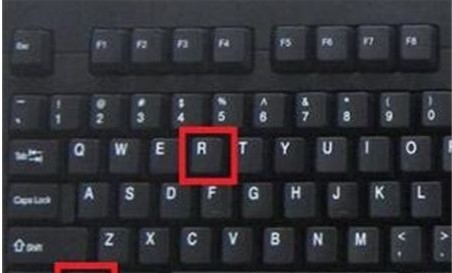
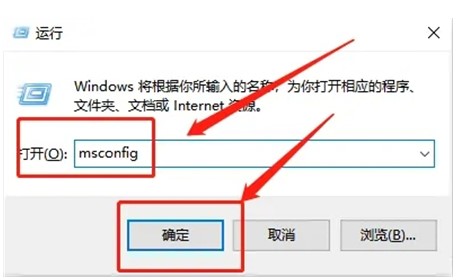 #3. システム設定ページで、[ブート] ページに切り替えます
#3. システム設定ページで、[ブート] ページに切り替えます
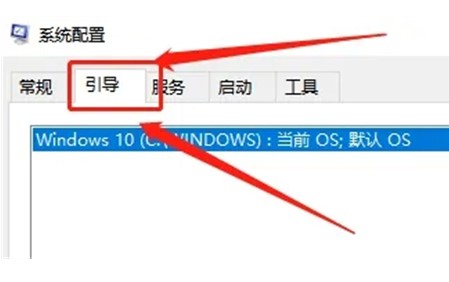 4 . [セーフ ブート] オプションのチェックを外し、[適用] をクリックします
4 . [セーフ ブート] オプションのチェックを外し、[適用] をクリックします
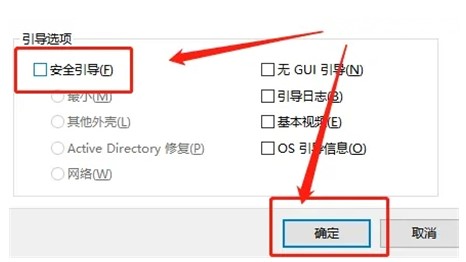 5. 確認後、コンピューターを再起動してセーフ モードをキャンセルします
5. 確認後、コンピューターを再起動してセーフ モードをキャンセルします
以上がWindows 10 起動時に詳細オプションの入力を強制された場合の終了方法の紹介の詳細内容です。詳細については、PHP 中国語 Web サイトの他の関連記事を参照してください。
声明:
この記事はwindows7en.comで複製されています。侵害がある場合は、admin@php.cn までご連絡ください。

